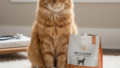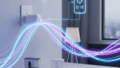※本記事にはプロモーションが含まれています。
🎨 紙からデジタルへ!液タブ・ペンタブで始めるイラストライフ
「紙に描くのは得意だけど、デジタルイラストにも挑戦したい」「趣味でイラストを描いてみたいけれど、どの機材を買えばいいかわからない」—そんな悩みを抱えていませんか?
デジタルイラストを始めるために必須となるのが、パソコンに接続して使う「ペンタブレット(ペンタブ)」または「液晶ペンタブレット(液タブ)」です。これらのガジェットを導入することで、色塗りや修正が格段に簡単になり、表現の幅が一気に広がります。
この記事では、デジタルイラストをこれから始める初心者の方に向けて、液タブとペンタブの基本的な違いを解説し、あなたの予算と目的に合わせた最適なデバイスを選ぶための3つの重要ポイントをご紹介します。この記事を読めば、あなたは高額な買い物で失敗することなく、快適なデジタルイラストライフをスタートできるはずです。
💡 基礎知識:液タブとペンタブ、あなたに合うのはどっち?
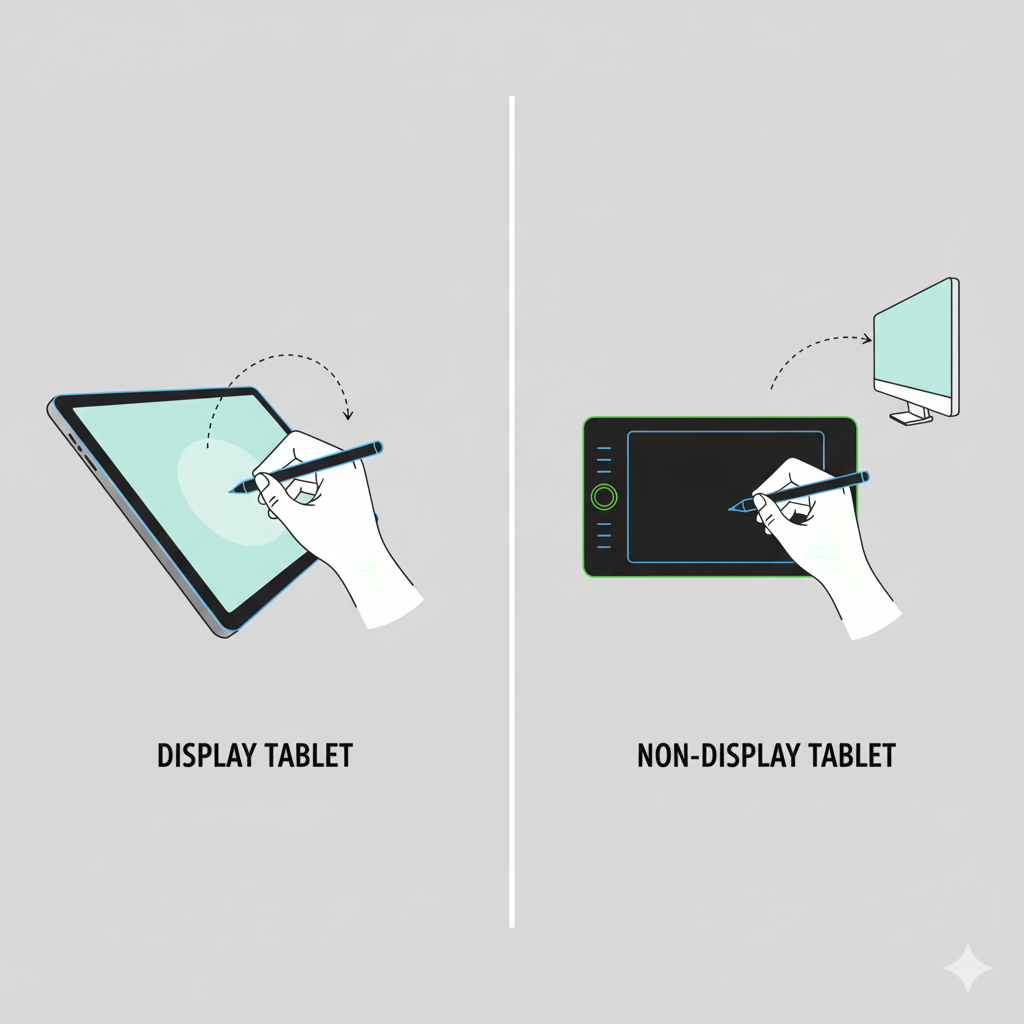
液タブとペンタブは、どちらもペンで描くための入力装置ですが、決定的な違いがあります。あなたの予算や描き方のスタイルに合わせて選びましょう。
| 種類 | 特徴 | メリット | 向いている人 |
|---|---|---|---|
| 液タブ(液晶ペンタブレット) | 画面に直接描ける。 | 直感的で、紙に描く感覚に最も近い。 | 予算に余裕がある人、紙での作画経験が長い人。 |
| ペンタブ(板タブ) | 手元は板、視線はPC画面。 | 安価でコンパクト。手と目の動きを別々に慣れさせる必要がある。 | 予算を抑えたい人、これからデジタル作画に慣れる初心者。 |
初心者の場合、価格が安く場所を取らない「ペンタブ」から始めるのが最も一般的で、失敗のリスクも少ないです。
💡 失敗しない選び方1:価格と作画スペース(サイズ)
タブレットのサイズは、描きやすさと価格、そして設置スペースに直結します。
- サイズ選びの目安:画面の一部だけを拡大して描くことが多いデジタル作画では、ペンタブはSまたはMサイズ、液タブは13〜16インチ程度が初心者には最適です。大きすぎると、腕全体を動かす必要があり、かえって疲れます。
- 予算の目安:ペンタブは数千円〜2万円程度、液タブは3万円〜10万円以上と大きく異なります。まずは予算を決め、その範囲内で最高の性能を持つものを選びましょう。
💡 失敗しない選び方2:筆圧レベルとペンの性能
どれだけ細かく、あなたの筆圧の変化を感知してくれるかという「筆圧レベル」は、線の表現力に直結します。
- 筆圧レベル:現在、ほとんどの製品が「4096レベル」または「8192レベル」に対応しています。初心者であれば4096レベル以上であれば十分で、線の強弱が滑らかに表現できます。
- ペンの充電と消しゴム機能:充電が不要な電磁誘導方式のペンが主流です。また、ペンの反対側が「消しゴム」として機能するモデルは、直感的に操作できるためおすすめです。
🏆 初心者におすすめ!人気ペンタブ・液タブメーカー比較
上記の選び方を踏まえ、品質、性能、コスパのバランスに優れた、特にデジタルイラスト初心者におすすめのメーカーを比較します。この3大メーカーから選べば、まず失敗することはありません。
🥇 1. Wacom(ワコム):業界標準の安定性と信頼性
Wacomはペンタブレットのパイオニアであり、世界中のプロのイラストレーターやデザイナーが使用する「業界標準」のメーカーです。性能とドライバの安定性は群を抜いています。
- 強み:ペンの追従性(描画の遅延)が非常に少なく、繊細な表現が可能です。特に「Intuos(ペンタブ)」や「Wacom One(液タブ)」は初心者向けとして人気があります。
- おすすめ理由:ドライバの不具合が少なく、初心者でもPCとの接続や設定でつまずきにくいのが最大のメリットです。
- 注意点:他社製品と比べて価格は高めですが、その分、長く使える品質を誇ります。
🥈 2. Huion(フイオン):高品質とコストパフォーマンスの両立
Huionは、Wacomに匹敵する性能を持ちながら、価格を大幅に抑えているため、コストパフォーマンスを重視する初心者に最も人気があるメーカーの一つです。
- 強み:液タブのラインナップが豊富で、Wacom製品よりも安価に大画面の液タブを手に入れられます。液晶の品質や発色も年々向上しています。
- おすすめ理由:まずは液タブの描き心地を試してみたいが、初期投資を抑えたいという方に最適です。
- 注意点:Wacomに比べて、ドライバの安定性やサポート体制はやや劣る場合がありますが、近年は改善傾向にあります。
🥉 3. Xencelabs(センスラボ):高精度な機能性とデザイン
Xencelabsは、数少ないプロ志向のペンタブレット専門メーカーです。シンプルで洗練されたデザインと、ペンの持ちやすさにこだわった製品を提供しています。
- 強み:ペンの持ちやすさ(エルゴノミクス)に優れ、長時間作業しても疲れにくい設計です。ワイヤレスで使える「クイッキーズ(カスタマイズ可能なボタン)」など、独自の機能も充実しています。
- おすすめ理由:予算に少し余裕があり、デザインや作業効率を追求したい方に適しています。
- 注意点:液タブのラインナップはまだ少ないですが、ペンタブの性能は業界トップクラスです。
🛠️ デジタル作画を快適にするための環境設定とコツ

タブレットの準備ができたら、次に描画を快適にするためのソフトウェアや環境設定を行いましょう。これが、挫折せずに作画を続けるための鍵となります。
📌 裏技1:ペイントソフトは「無料」から始める
高価なタブレットを購入したからといって、いきなり高額なペイントソフト(例:Photoshop, CLIP STUDIO PAINTなど)を購入する必要はありません。まずは無料または安価なソフトから始めましょう。
- おすすめ無料ソフト:Ibis Paint X(スマホ・タブレット向け)、Krita、MediBang Paintなど。これらのソフトでも、基本的なデジタル作画の機能は十分体験できます。
- 体験版の活用:CLIP STUDIO PAINTなどの有料ソフトも、無料の体験版が用意されていることが多いです。本格的に移行する前に、必ず体験版で使い心地を確認しましょう。
📌 裏技2:腱鞘炎を防ぐための設定と周辺機器
ペンタブレットでの作業は、手首や肩に負担をかけることがあります。健康的に作画を続けるための対策が必要です。
- ペンの設定調整:ドライバ設定でペンの「筆圧感度」を調整し、軽く握っても線が描けるように設定しましょう。力を入れすぎると、腱鞘炎の原因になります。
- リストレストの導入:手首の下にリストレストを置き、手首を安定させて作画しましょう。特にペンタブ(板タブ)で描く際に有効です。
- 液タブの角度調整:液タブを使う際は、画面を垂直に立てすぎず、紙に描くときと同じように20〜30度の角度に傾けて描くと、首や肩への負担が軽減されます。
📌 裏技3:ショートカットキーの設定を最適化する
デジタル作画の効率を大きく左右するのが「ショートカットキー」です。タブレット本体や専用のコントローラーに、よく使う機能を割り当てましょう。
- 必須設定:ブラシのサイズ変更、拡大・縮小、一つ前に戻る(Undo)といった機能を、タブレットの物理ボタンやペンのボタンに割り当てましょう。
- 専用コントローラー:より複雑なショートカットキーを割り当てたい場合は、別途「左手デバイス(例:TourBox、Orbital)」などの専用コントローラーを導入するのも一つの手です。
🎉 まとめ:最高のツールであなたの創造性を解き放とう
液タブやペンタブの導入は、あなたの趣味や創造性をデジタルという新しい表現方法で開花させるための、最高の自己投資です。
失敗しないための鍵は、「液タブかペンタブか」という描き方のスタイルと、「予算」を明確にすること。そして、Wacom、Huionなどの信頼できるメーカーの製品を選ぶことです。
まずはあなたの予算内で最適なペンタブを選び、好きなペイントソフトをインストールするところから始めてみましょう。この記事が、あなたのデジタルイラストライフの成功を導く一歩となることを願っています。「サクセスライフ」は、あなたの趣味と創造性を応援しています!